excel中怎么让重复值字体变成红色
来源:网络收集 点击: 时间:2024-04-08【导读】:
在制作表格时,我们有时候会需要将表格中的重复字体标记出来。那么,用Excel2016怎么将表格中的重复字体标记成红色呢?我来告诉你吧!工具/原料more演示软件:Excel 2016演示工具/电脑:win10 1903方法/步骤1/6分步阅读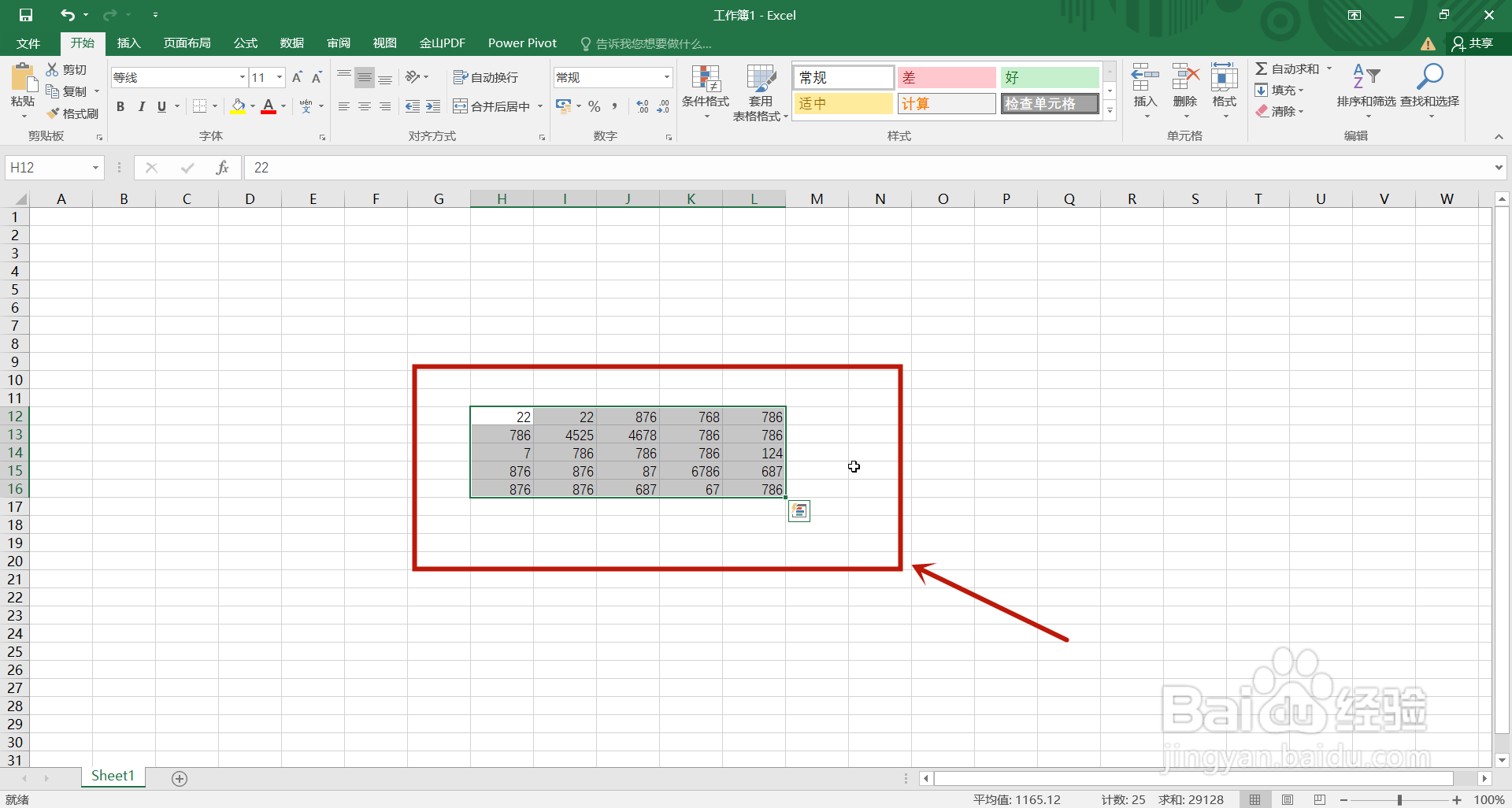 2/6
2/6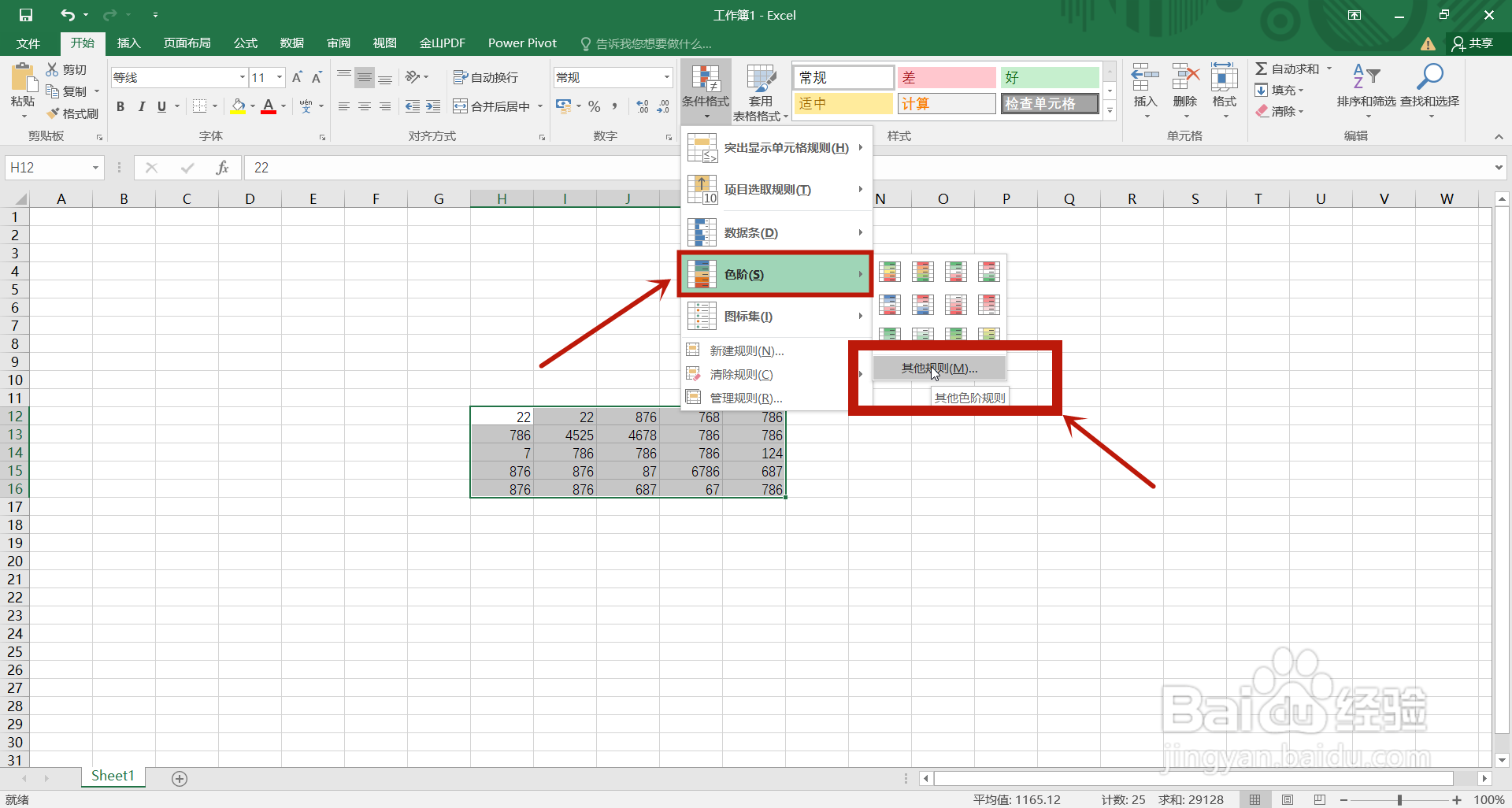 3/6
3/6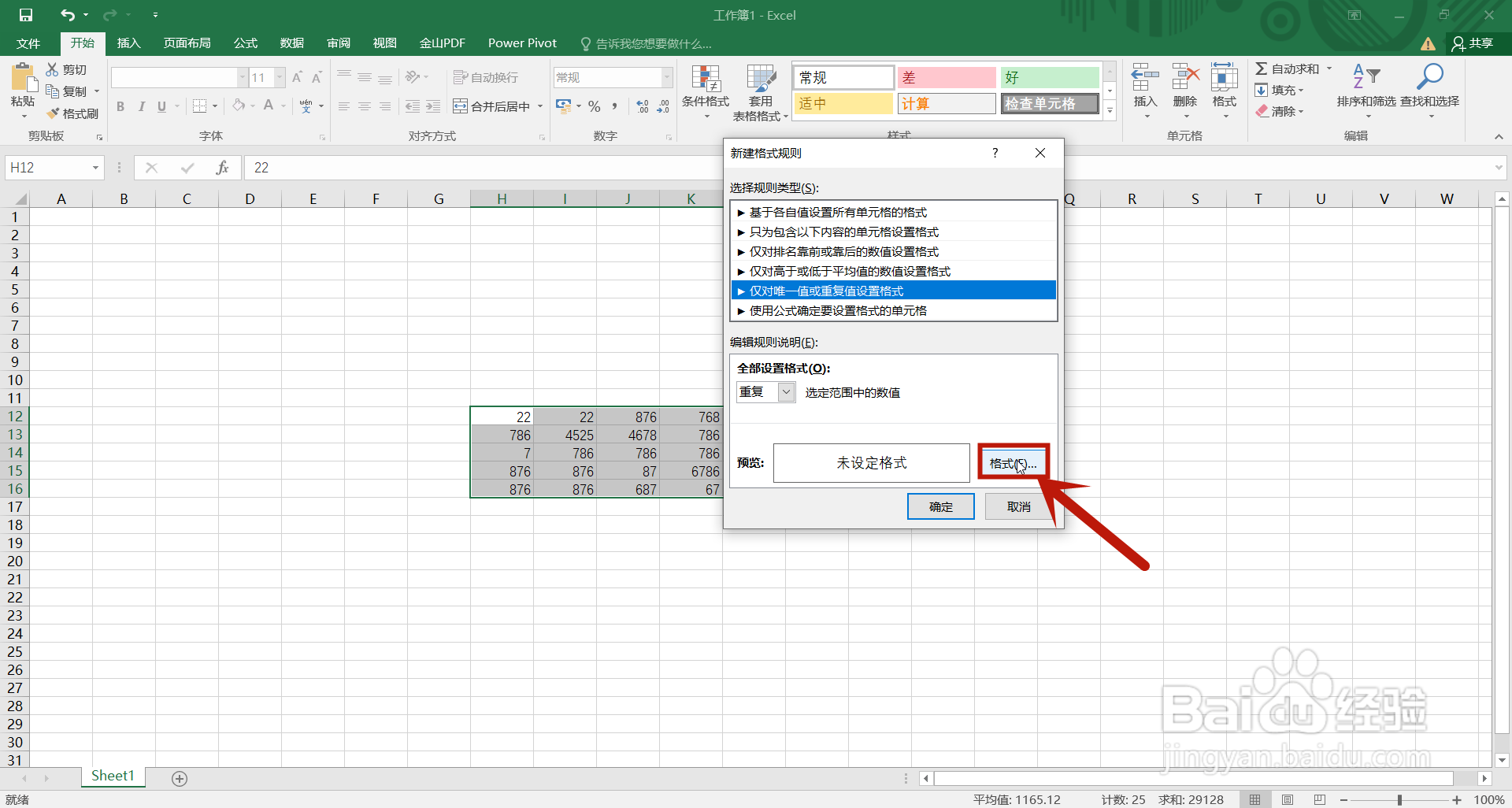 4/6
4/6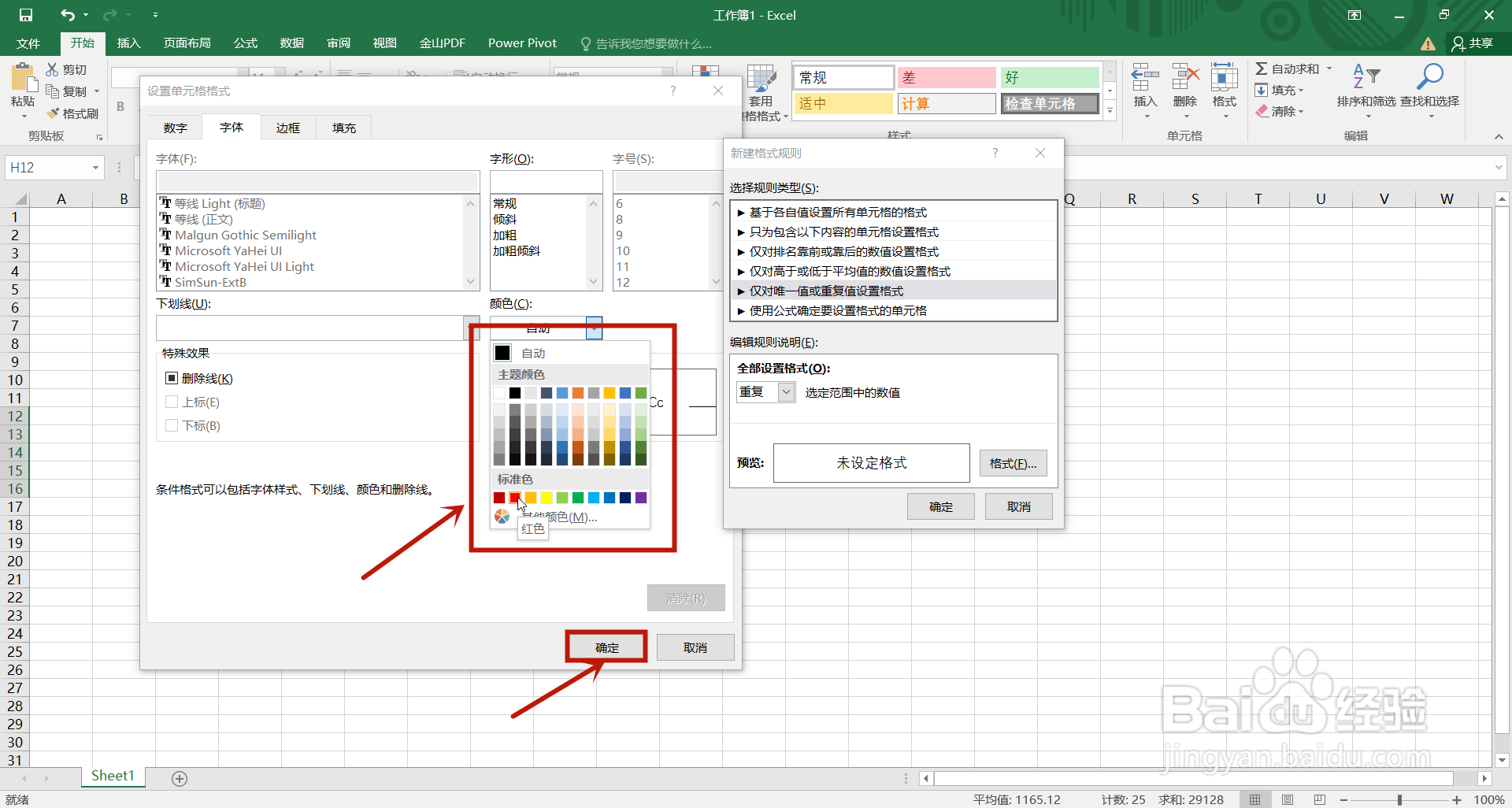 5/6
5/6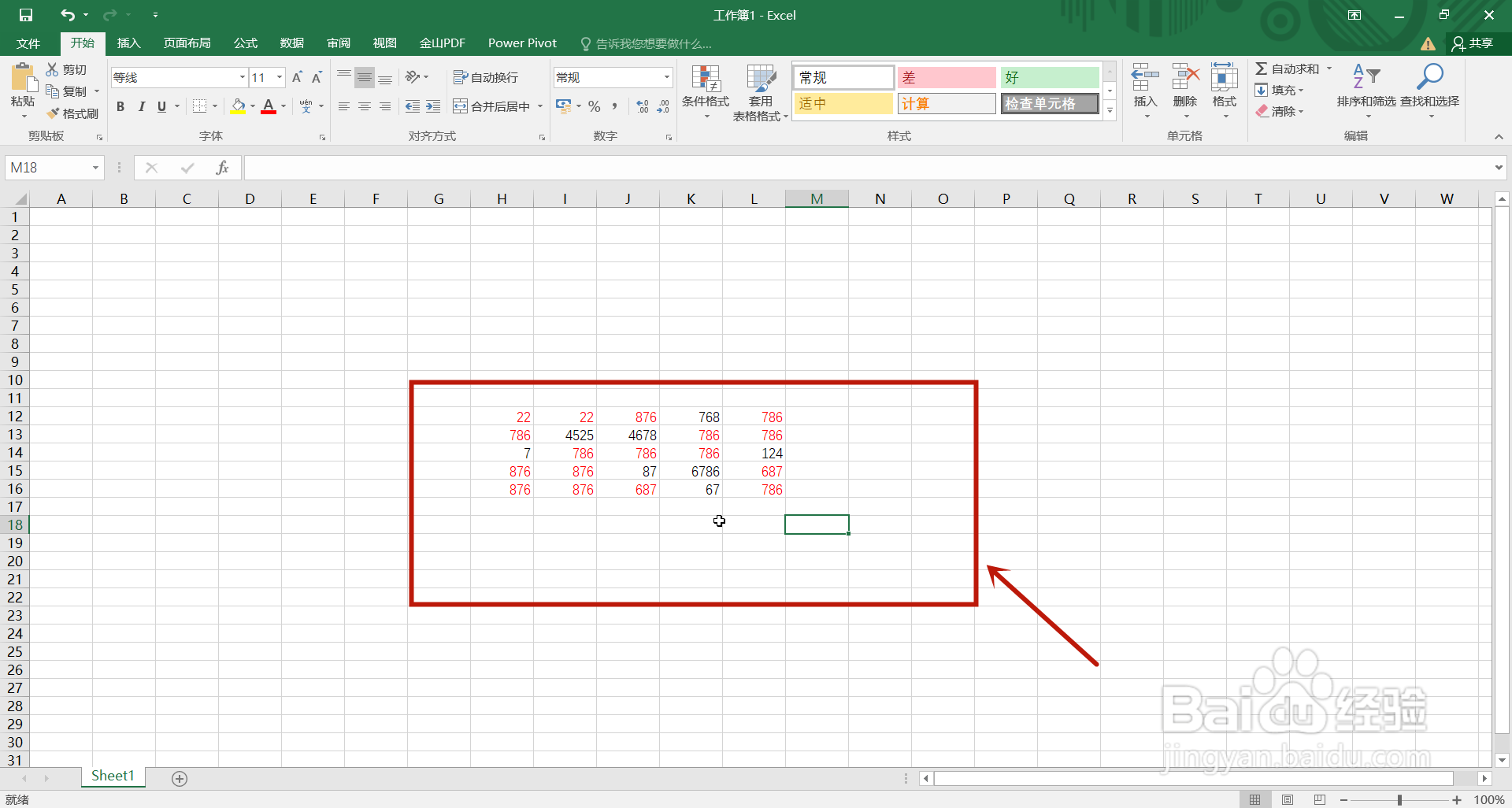 6/6
6/6 注意事项
注意事项
首先我们使用Excel 2016打开我们创建好的表格,选中我们需要设置亮色标记的表格。
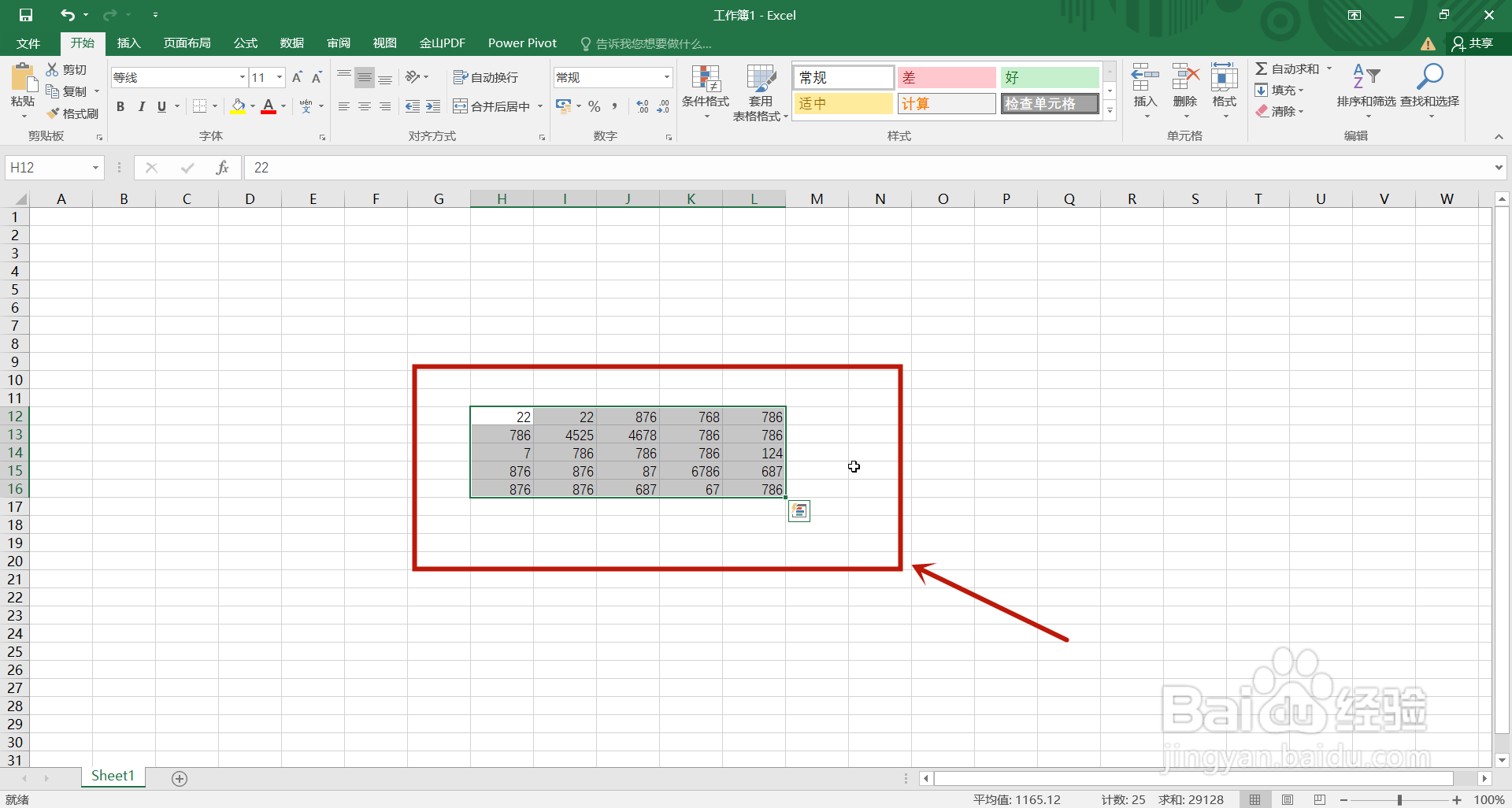 2/6
2/6然后在上方的工具栏中选择“条件格式”,点击出现下拉菜单后选择“色阶”,点击“其他规则”。
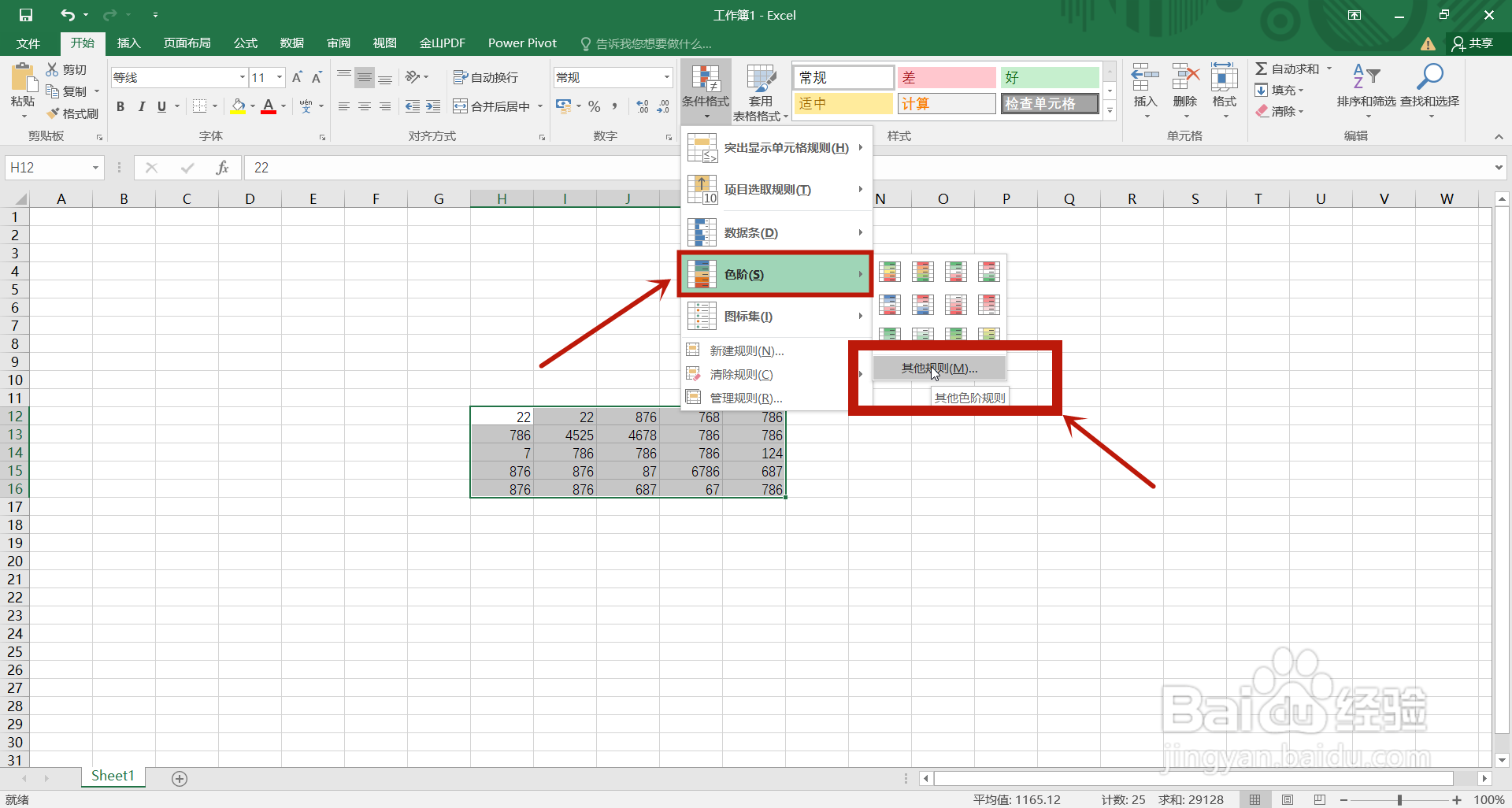 3/6
3/6要设置重复值高亮标记时,我们需要选中“选择规则”中的“仅对唯一值或重复值设置格式”,然后在下方找到“格式”选项,点击进入。
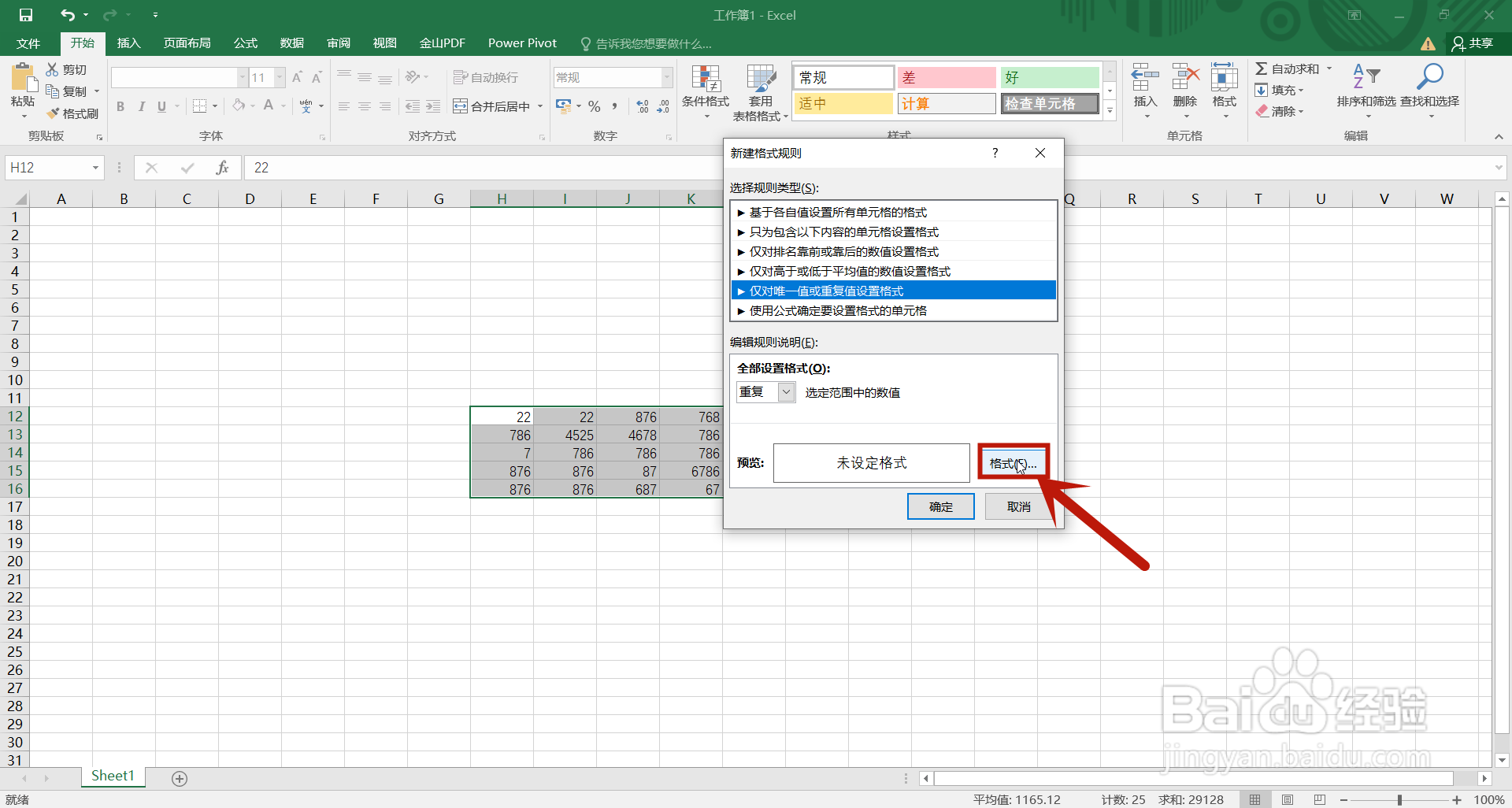 4/6
4/6在新弹出的窗口里找到“颜色”选项,在下拉菜单中设置你想要设置的颜色即可,这里我们选择红色。
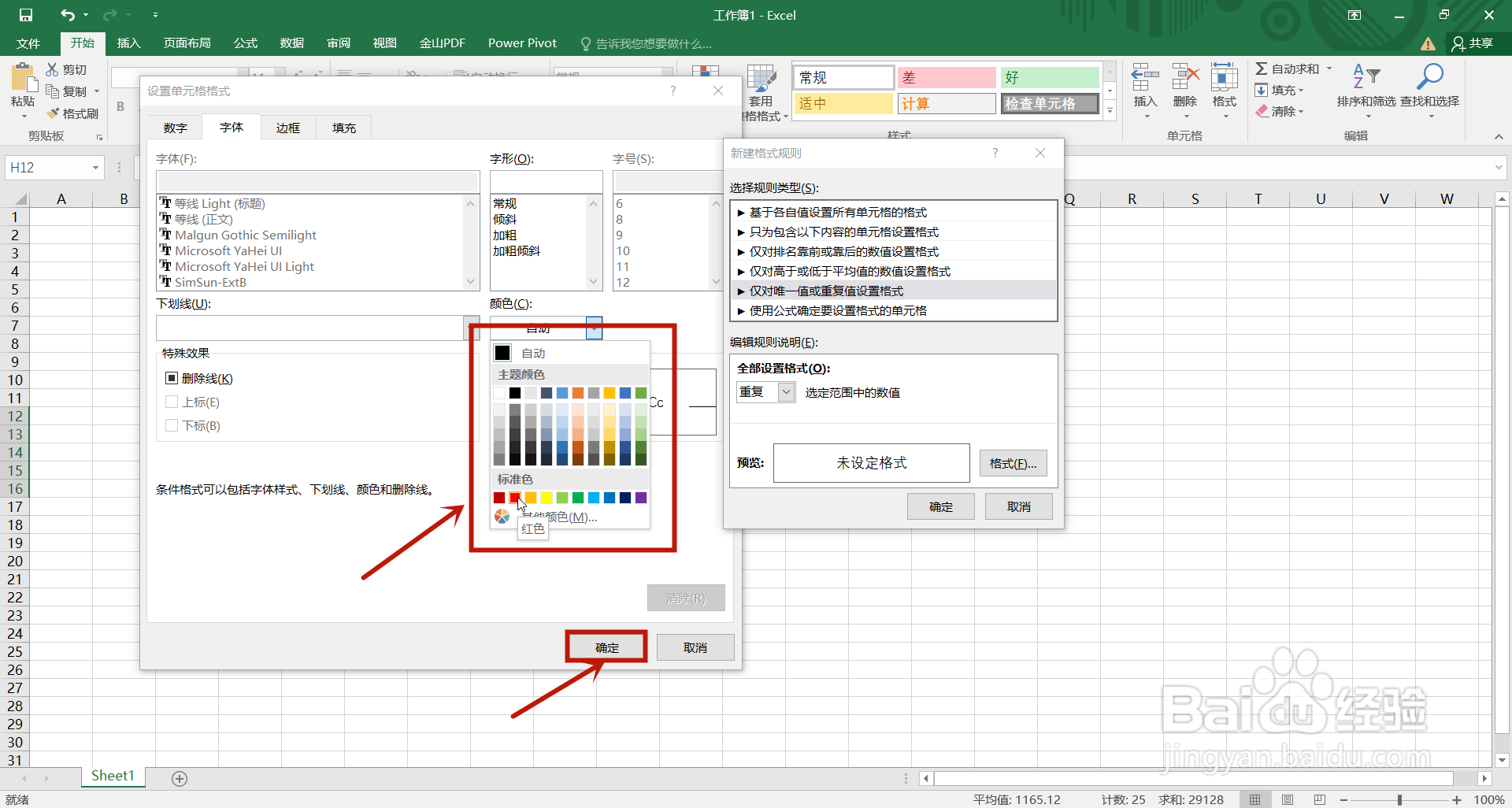 5/6
5/6设置完成后点击确定返回表格页面,此时我们可以看到表格中的重复值字体就变成红色了。怎么样,是不是很简单呢?
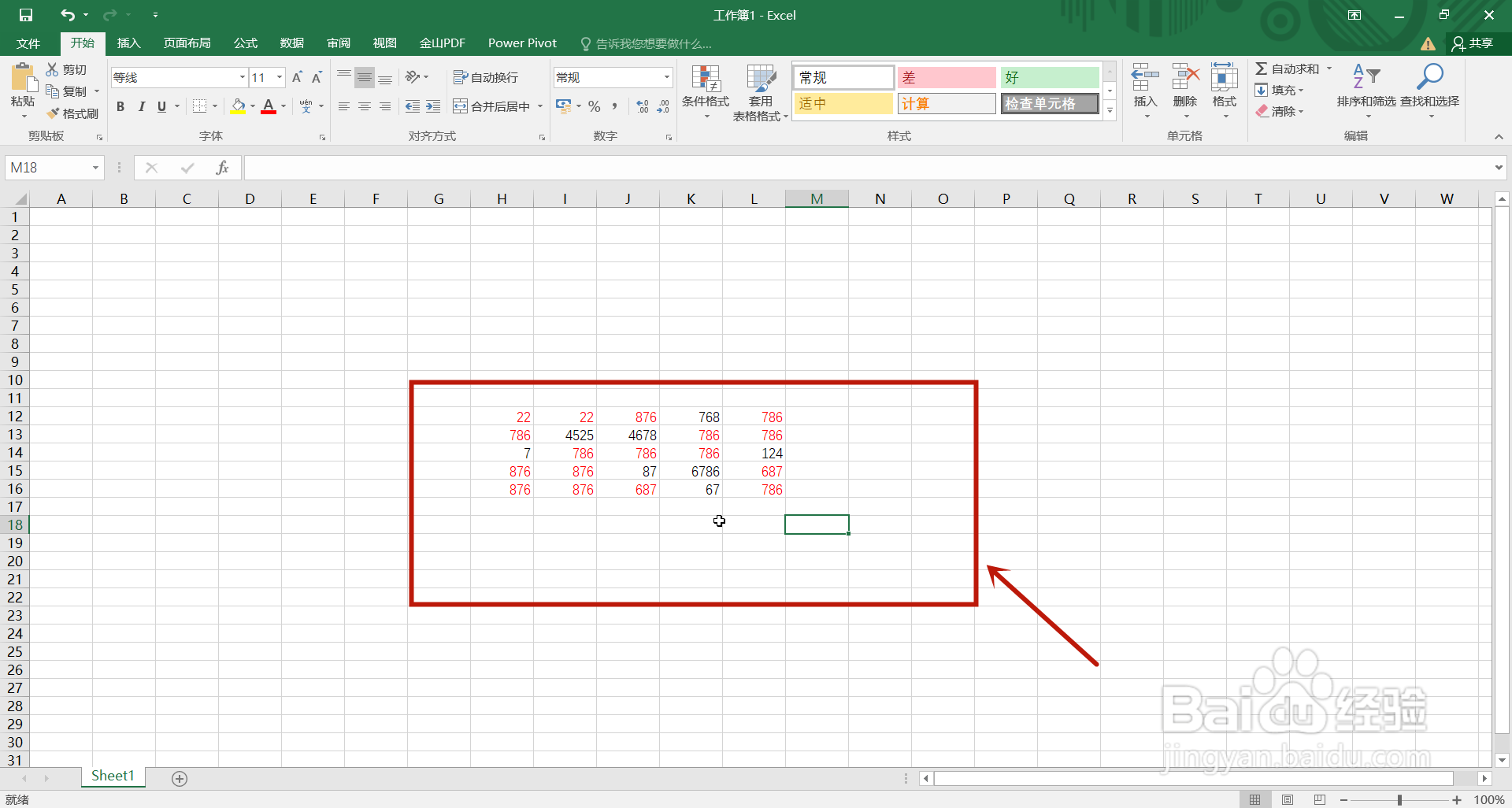 6/6
6/6总结如下。
 注意事项
注意事项“条件格式”工具可以在“开始”栏中找到
你也可以利用条件格式将目标单元格标记高亮
版权声明:
1、本文系转载,版权归原作者所有,旨在传递信息,不代表看本站的观点和立场。
2、本站仅提供信息发布平台,不承担相关法律责任。
3、若侵犯您的版权或隐私,请联系本站管理员删除。
4、文章链接:http://www.ff371.cn/art_471545.html
上一篇:我的世界魔力符文怎么做
下一篇:平衡转莲花接功放有用吗
 订阅
订阅